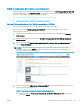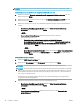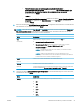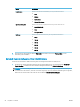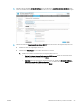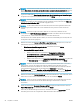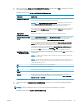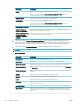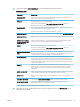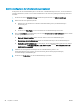HP LaserJet Managed MFP E72425, E72430 - Benutzerhandbuch
HINWEIS: Wenn bereits ein SMTP-Server für einen anderen Drucker erstellt wurde, wird die
Option Einen Server verwenden, der bereits von einer anderen Funktion genutzt wird angezeigt.
Wählen Sie diese Option aus, und kongurieren Sie sie so, dass sie für E-Mails genutzt wird.
2. Legen Sie im Dialogfeld Grundlegende Informationen für die Verbindung zum Server festlegen
die gewünschten Optionen fest, und klicken Sie dann auf Weiter.
HINWEIS: Bei einigen Servern treten Probleme beim Senden und Empfangen von mehr als
5 MB großen E-Mails auf. Diese Probleme können verhindert werden, indem im Feld Teilen von
E-Mails mit einer Größe über (MB) eine Zahl eingegeben wird.
HINWEIS: In den meisten Fällen muss die Standardportnummer nicht geändert werden. Bei
Verwendung der Option SMTP-SSL-Protokoll aktivieren muss jedoch Port 587 verwendet
werden.
HINWEIS: Wenn Sie Google™ Gmail als E-Mail-Service verwenden, aktivieren Sie das
Kontrollkästchen SMTP-SSL-Protokoll aktivieren. Bei Gmail ist die SMTP-Adresse in der Regel
„smtp.gmail.com“, die Portnummer ist 465, und SSL sollte aktiviert sein.
Informieren Sie sich in Online-Quellen darüber, ob diese Servereinstellungen zum Zeitpunkt der
Konguration aktuell und gültig sind.
3. Wählen Sie im Dialogfeld Server-Authentizierungsanforderungen die Option aus, mit der die
Authentizierungsanforderungen des Servers beschrieben werden:
○ Keine Serverauthentizierung erforderlich, und klicken Sie dann auf Weiter.
○ Serverauthentizierung erforderlich
○ Wählen Sie im Dropdown-Feld die Option Verwenden Sie die Benutzer-
Anmeldeinformationen, um die Verbindung nach der Anmeldung in der
Systemsteuerung herzustellen aus, und klicken Sie dann auf Weiter.
○ Wählen Sie im Dropdown-Feld Immer diese Anmeldedaten verwenden aus, geben Sie
den Benutzernamen und das Kennwort ein, und klicken Sie dann auf Weiter.
HINWEIS: Wenn Sie die Anmeldeinformationen eines angemeldeten Benutzers verwenden,
legen Sie fest, dass für den Zugri auf E-Mails die Anmeldung des Benutzers auf dem
Bedienfeld des Druckers erforderlich ist. Lehnen Sie den Gastzugri auf E-Mails ab, indem Sie
das Kontrollkästchen für E-Mails auf der Registerkarte Sicherheit im Dialogfeld
Zugrissteuerung im Bereich Anmelde- und Berechtigungsrichtlinien in der Spalte Gerätegast
deaktivieren. Das Symbol in dem Kästchen ändert sich von einem Häkchen in ein Schloss.
4. Wählen Sie im Dialogfeld Serververwendung die Druckerfunktionen aus, die E-Mails über diesen
SMTP-Server senden sollen, und klicken Sie dann auf die Schaltäche Weiter.
HINWEIS: Wenn der Server eine Authentizierung erfordert, sind ein Benutzername und ein
Kennwort für das Senden automatischer Warnmeldungen und Berichte vom Drucker
erforderlich.
5. Geben Sie im Dialogfeld Zusammenfassung und Test eine gültige E-Mail-Adresse in das Feld
Test-E-Mail senden an ein, und klicken Sie danach auf Testen.
6. Prüfen Sie, ob alle Einstellungen korrekt sind, und klicken Sie dann auf Fertig stellen, um die
Einrichtung des Servers für ausgehende E-Mail-Nachrichten abzuschließen.
94 Kapitel 6 Scannen DEWW